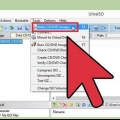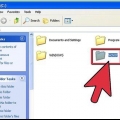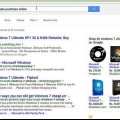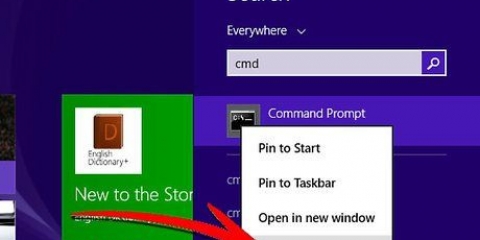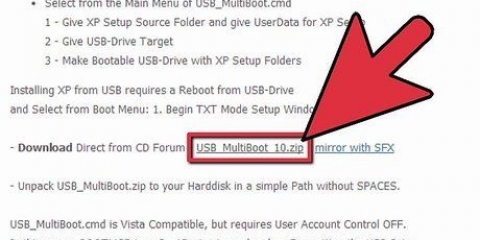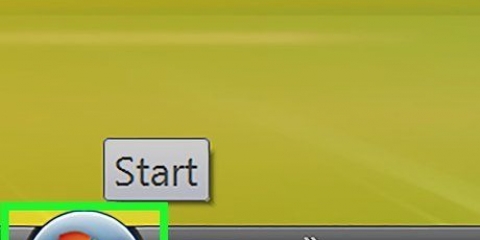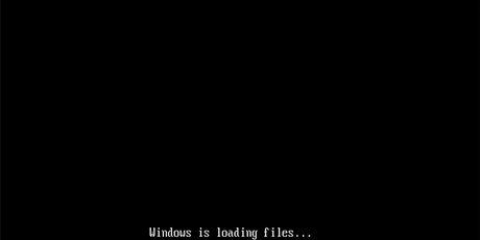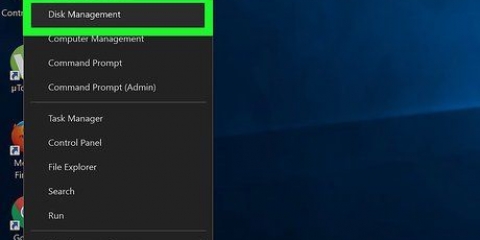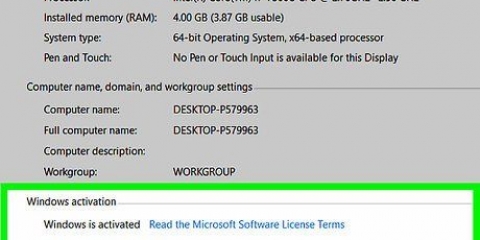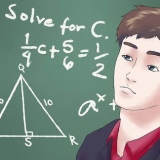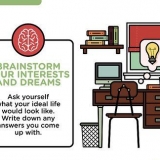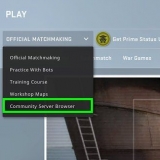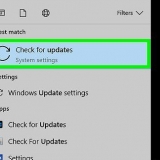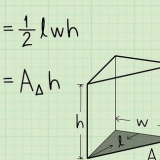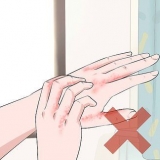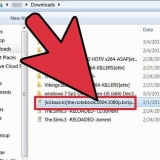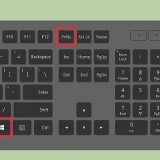Ora vedrai il numero di versione di DISKPART e il nome del tuo PC. Digita `list disk` per avere una panoramica di tutti i dischi. Prendere nota del numero assegnato alla chiavetta USB.

Inserisci il DVD di Windows nel vassoio e prendi nota della lettera di unità dell`unità DVD. In questo esempio, l`unità DVD è D: e la chiavetta USB è G:. Vai alla cartella con bootsect.
Usa boot sect per rendere avviabile il tuo stick.
Chiudi le finestre del prompt dei comandi.




Metti una copia avviabile di windows 7 o vista su una chiavetta usb
Contenuto
Vuoi installare Windows 7 o Vista su un computer senza un`unità DVD? Oppure vuoi fare una copia del tuo DVD di installazione nel caso venga danneggiato? Leggi questo articolo per sapere come inserire una copia avviabile di Windows su una chiavetta USB.
Passi
Metodo 1 di 4: crea un file ISO di Windows

1. Installa un programma gratuito per masterizzare CD. ci sono diverse opzioni disponibili. Hai bisogno di un programma in grado di creare file ISO. Un file ISO è una copia esatta dell`originale.
- Se hai acquistato Windows 7 come ISO puoi passare alla sezione successiva.

2. Metti il DVD di Windows 7 nel vassoio del DVD. Apri il programma con cui puoi masterizzare DVD. Cerca un`opzione come "Copia nell`immagine" o "Crea immagine". Seleziona l`unità DVD come sorgente.

3. Salva il file ISO. Scegli un nome e una posizione facili da ricordare per il file. Il file ISO che crei avrà le stesse dimensioni del file originale. Quindi può diventare un file di diversi GB. Assicurati di avere abbastanza spazio sul disco rigido.
La creazione di un file ISO può richiedere molto tempo a seconda della velocità del computer e dell`unità DVD.
Metodo 2 di 4: creare un`unità di avvio (disco di avvio)

1. Scarica "Strumento di download USB/DVD di Windows 7". Puoi scaricarlo gratuitamente dal sito Microsoft. Nonostante il nome, puoi anche utilizzare il programma per Vista. In realtà puoi usare il programma per tutte le versioni di Windows.

2. Seleziona il file di origine. Questa è la ISO che hai creato nella prima sezione di questo articolo. Fare clic su `Avanti`.

3. Seleziona "Dispositivo USB". Ora puoi scegliere tra masterizzare un DVD o creare un dispositivo USB avviabile. Per questo articolo scegliamo `Dispositivo USB`.

4. Seleziona la posizione della tua chiavetta USB. Assicurati che la chiavetta sia in una porta USB. Sono necessari almeno 4 GB di spazio libero sulla chiavetta.

5. Aspetta che il programma finisca. Il programma riformatterà la chiavetta USB e quindi inserirà il file ISO sulla chiavetta. Questo processo può richiedere fino a 15 minuti.
Metodo 3 di 4: utilizzo di una finestra del prompt dei comandi (riga di comando)

1. Collega la chiavetta USB a una porta USB. Copia il contenuto corrente della chiavetta USB sul computer, perché con i seguenti passaggi cancellerai la chiavetta.

2. Apri una finestra del prompt dei comandi come amministratore. Fai clic su Start e digita "CMD" (senza virgolette) nella casella di ricerca. Fare clic con il tasto destro su `CMD` e selezionare Eseguire come amministratore per usarlo con privilegi di amministratore.

3. Utilizzo parte del disco per ottenere informazioni sulla tua chiavetta USB. Nella finestra del prompt dei comandi, digita il seguente comando: `DISKPART` (senza virgolette).

4. Formatta l`unità. Esegui i seguenti comandi uno per uno. Sostituire il disco 1 con il numero del disco di DISKPART.
seleziona il disco 1pulitocrea partizione primariaseleziona la partizione 1attivoformato fs=NTFS VELOCEassegnareUscita
5. Rendi avviabile la chiavetta USB. Per questo usi l`utilità bootsect.
D:cd d:bootSTIVALI.EXE/NT60G:
6. Copia tutti i file dal DVD di Windows 7/Vista sulla chiavetta USB formattata. Il modo più sicuro e veloce è utilizzare Windows Explorer per questo. Apri il disco, seleziona tutto e trascinalo sulla tua chiavetta USB.
Metodo 4 di 4: Prepararsi per l`installazione

1. Modifica l`ordine di avvio. Per eseguire l`avvio da una chiavetta USB è necessario modificare le impostazioni del BIOS. Riavvia il computer e premi il tasto appropriato per accedere al BIOS. La chiave varia in base al produttore, ma di solito è F2, F10, F12 o Canc.
- Apri il menu di avvio nel BIOS. Cambia "1° dispositivo di avvio" sulla chiavetta USB. La chiavetta USB deve trovarsi in una porta USB. Probabilmente vedrai il nome del produttore o del tipo elencato.


2. Salva le modifiche e riavvia. Se tutto è andato bene, il programma di installazione di Windows si aprirà automaticamente dopo l`avvio del computer.

3. Installa Windows. L`installazione di Windows può iniziare, segui le istruzioni sullo schermo. Finito!
Articoli sull'argomento "Metti una copia avviabile di windows 7 o vista su una chiavetta usb"
Condividi sui social network:
Simile
Popolare